How to import scheduled time from TE Core
You can compare your planned hours to what has actually been scheduled by importing scheduled hours from TE Core into TE Plan.

Activate
Activate
Go to TE Plan and search out the Course plans you would like to work with for the selected period.
Once you have populated the course plan area, make sure you have the Scheduled column visible. If it's not, add it to your table columns by going to Customize -> Table, and drag the Scheduled field from the Hidden section to the Columns section.
Click on the Scheduled label and select Activate, and you will be asked to confirm.
Note that there is an option to add new rows for all reservations during the selected period that contains your selected course plan objects. If you select this, when the system finds scheduled time that has not been planned, it will automatically add a row to the course plan that corresponds to it. This option is turned off by default, which means it will not include these hours in the import.

Click activate again to continue. TE Plan will then import and sum what has been scheduled in TE Core.
Working with the results
Working with the results
The Scheduled column will be populated with the hours scheduled in TE Core. If you've selected the option to add new rows for all reservations during the selected period, these will be added as well.
You can now see if the Planned and Scheduled column contain differences:
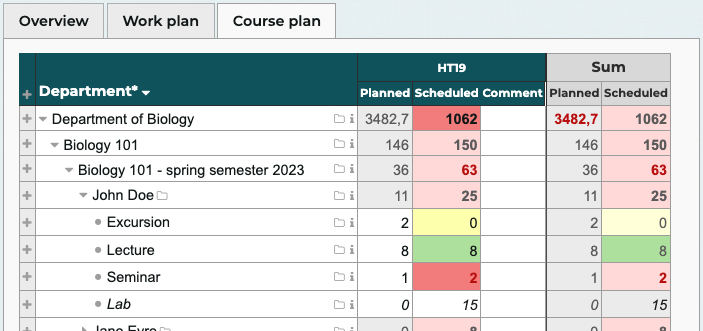
Green table cells indicate your Planned hours match what has been scheduled in TE Core.
Red table cells indicate that there are more hours scheduled in TE Core than you have entered as Planned.
Yellow table cells indicate the Planned hours you have entered in TE plan for an activity has not been scheduled in TE Core but is interpreted as started.
In the example image above, for the Lab activity, there are 15 hours under Scheduled that are italicized. This is because until no Planned hours have been added and there are more than 0 under Scheduled. TE Plan will assume that the plan is not yet complete for the activity, and will therefore not evaluate it against the Scheduled hours.
Deactivate
Deactivate
Should you want to remove the scheduled hours you've imported, you can always click on the Scheduled label and select Deactivate. This will remove all Scheduled values from your Course plan.
Note that similar to your option to add new rows corresponding to the schedule information found in TE Core, TE Plan will now give you the option to remove rows that only have Scheduled time before you confirm.






